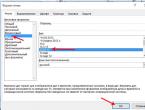90 naptári napos kalkulátor. Egy dátumtól számított napok számának kiszámítása
Ha egy Excel lapon nem csak számokkal, grafikonokkal, képekkel, hanem dátumokkal is dolgozik, akkor valószínűleg találkozott már olyan helyzettel, amikor ki kellett számolnia a köztük lévő különbséget. Például meg kell határoznia a napok vagy hónapok számát egy bizonyos időtartamra, vagy ki kell számítania egy személy életkorát, hogy az eredmény napokban, hónapokban és években legyen, vagy esetleg pontosan ki kell számítania a munkanapokat.
Az oldalon már van egy cikk az Excelben való eltérés kiszámításáról, és ebben kicsit érintettem a dátumokat. De most nézzük meg ezt a kérdést részletesebben, és találjuk ki, hogyan lehet egyszerű módon vagy a RAZNDAT() függvény segítségével kiszámítani a két dátum közötti napok számát, és hogyan lehet meghatározni a munkanapok számát.
1. módszer: Kivonás
Kezdjük a legegyszerűbb dologgal – vonjuk le a másodikat egy dátumból, és kapjuk meg a szükséges értéket. Mielőtt ezt megtenné, győződjön meg arról, hogy azoknak a celláknak a formátuma, amelyekben a számokat beírja, „Dátum”.
Ha még nem töltötte ki, válassza ki azt a tartományt, amellyel dolgozni szeretne, és kattintson a „Szám” csoport neve melletti kis nyílra.
A bal oldalon megnyíló ablakban válassza ki a számunkra megfelelő formátumot, majd a fő területen döntse el a típust: 03/14/12, 14 Márc 12 vagy más. Kattintson az "OK" gombra.

Azokban a cellákban, amelyeknek éppen a formátumát módosította, írja be az adatokat. Kitöltöttem az A1-et és a B1-et. Most ki kell jelölnie bármely cellát (D1), amelyben az általános adatformátum be van állítva, különben a számítások hibásak lesznek. Írja be a „=” jelet, és először nyomja meg a késői (B1), majd a korai (A1) dátumot. A köztük lévő napok számának kiszámításához nyomja meg az „Enter” gombot.


2. módszer: Függvény használata
Ehhez válassza ki azt a cellát, amelyben az eredmény lesz (B3), és győződjön meg arról, hogy az általános formátum van kiválasztva.

A napok kiszámításához az AZNDAT() függvényt használjuk. Három argumentumot tartalmaz: kezdő és záró dátum, egy. Az eredményt az egységben szeretnénk elérni. Itt behelyettesítve:
„d” – napok száma;
„m” – teljes hónapok száma;
„y” – a teljes évek száma;
„md” – a napokat a hónapok és évek figyelembevétele nélkül számolja;
„yd” – a napok számolása az évek figyelembevétele nélkül;
„ym” – a hónapokat az év figyelembevétele nélkül számolja.
Egyenlőségjelet teszünk a B3-ba, írjuk a RAZNDAT-ot, és nyissuk meg a zárójelet. Ezután válassza ki a korai dátumot (A1), majd a legkésőbbi dátumot (B1), tegyen idézőjelbe egy megfelelő mértékegységet, és zárja be a zárójelet. Helyezzen ";"-t az összes argumentum közé. . A kiszámításhoz nyomja meg az "Enter" gombot.
Ezt a képletet találtam ki:
RAZNDAT(A1;B1;"d")

A „d” mértékegységet választva a 111-es eredményt kaptam.

Ha ezt az értéket például „md”-re módosítja, akkor a képlet kiszámítja az 5 és 24 közötti különbséget a hónapok és évek figyelembevétele nélkül.
Ezen érvelés ily módon történő megváltoztatásával lehetséges lesz a személy pontos életkora. Az egyik cellában „y” év, a második hónap „ym”, a harmadik nap „md” lesz.

3. módszer: munkanapok számolása
Vegyük például ezt a jelet. Az A oszlopban a hónap eleje vagy a visszaszámlálás kezdő dátuma, a B oszlopban a hónap vége vagy a visszaszámlálás. Ez a függvény a munkanapokat a szombat és a vasárnap figyelembevétele nélkül számolja, de a hónapokban ünnepnapok is vannak, ezért a megfelelő dátumokkal töltjük ki a C oszlopot.

HÁLÓZATNAPOK(A5;B5;C5)
Argumentumként a kezdő dátumot (A5), majd a befejezés dátumát (B5) jelöljük meg. Az utolsó argumentum az ünnepnapok (C5). ";"-vel választjuk el őket .

Az „Enter” megnyomásával megjelenik az eredmény, a példa D5 cellában – 21 nap.
Most fontolja meg, hogy van-e több ünnep egy hónapban. Például januárban újév és karácsony van. Jelölje ki a cellát (D6), és tegye bele az egyenlőséget. Ezután kattintson az „f” betűre a képletsorban. Megnyílik egy ablak "Függvény beszúrása". A Kategória mezőben válassza ki a lehetőséget "Teljes alfabetikus lista"és keresse meg a kívánt funkciót a listában. Kattintson az "OK" gombra.

Ezután ki kell választania a függvény argumentumait. A „Start_date” mezőben a kezdeti értéket (A6), az „End_date”-ban a végső értéket (B6) választjuk ki. Az utolsó mezőbe írja be az ünnepnapok dátumát zárójelben () és idézőjelben "". Ezután kattintson az "OK" gombra.

Ennek eredményeként a következő függvényt kapjuk, és az értéket a hétvégék és a meghatározott ünnepnapok figyelembevétele nélkül számítjuk ki:
NETWORKDAYS(A6;B6;("01/01/17";"01/07/17"))

Az ünnepnapok kézi beírásának elkerülése érdekében a megfelelő mezőben megadhat egy adott tartományt. Az enyém C6:C7.

A munkanapokat számoljuk, és a függvény így fog kinézni:
HÁLÓZATNAPOK(A6;B6;C6:C7)

Most végezzük el az elmúlt hónap számításait. Írja be a függvényt, és írja be az argumentumait:
HÁLÓZATNAPOK(A8;B8;C8)
Februárban 19 munkanap volt.

Az Excel egyéb dátum- és időfüggvényeiről külön cikket írtam, ezt a linkre kattintva olvashatja el.
Az Excelben a dátum és az idő különleges módon formázott számok. A dátum a szám egész része, az idő (óra és perc) pedig a tört része.
Alapértelmezés szerint az 1-es szám az 1900. január 1-i dátumnak felel meg. Vagyis minden dátum az 1900. 01. 01. óta eltelt napok száma. Ebben a leckében részletesen megvizsgáljuk a dátumokat, a következő leckékben pedig az időpontokat.
Hogyan számoljunk napokat a dátumok között az Excelben?
Mivel a dátum egy szám, ez azt jelenti, hogy matematikai számítások és számítási műveletek végezhetők vele. A két Excel-dátum közötti napok számának kiszámítása nem jelent nagy problémát. Vizuális példaként először végezzük el a dátumok összeadását, majd kivonását. Ezért:
- Egy üres papírlap A1 cellájába írja be az aktuális dátumot a CTRL+; lenyomásával.
- Az A2 cellában adja meg az átmeneti időszakot napokban, például 127.
- Az A3 cellába írja be a következő képletet: =A1+A2.
Kérjük, vegye figyelembe, hogy a „Dátum” formátum automatikusan hozzá lett rendelve az A3 cellához. Nem nehéz kitalálni; az Excelben a dátumok különbségének kiszámításához ki kell vonni a legrégebbi dátumot a legújabb dátumból. A B1 cellába írja be a következő képletet: =A3-A1. Ennek megfelelően megkapjuk a két dátum közötti napok számát.
Életkor kiszámítása születési dátum alapján Excelben
Most megtanuljuk, hogyan kell kiszámítani az életkort születési dátum szerint:
- Egy új lapon az A1:A3 cellákba írja be a dátumokat: 1985.04.18.; 1977.08.17.; 1992.12.08
- A B1:B3 cellákba írja be az aktuális dátumot.
- Most a függvény segítségével konvertálnia kell a napok számát évek számává. Ehhez kézzel írja be a következő értéket a C1:C3 tartományba: =RADIT(A1;B1"y").

Így a függvény használata lehetővé tette az életkor pontos kiszámítását születési dátum szerint az Excelben.
Figyelem! A napok évekre konvertálásához a =(B1-A1)/365 képlet nem elegendő. Sőt, még ha tudjuk is, hogy 1 nap = 0,0027397260273973 év, akkor a = (B1-A1)*0,0027397260273973 képlet sem ad pontos eredményt.
A napokat évekké a következő függvény konvertálja a legpontosabban: = RAZNDAT(). Angol verzió =DATEDIF(). Nem találja a Funkcióvarázsló listájában (SHIFT+F3). De ha csak beírod a képletsorba, működni fog.
A RAZNDAT funkció számos paramétert támogat:
Nézzünk egy példát több paraméter használatára:

Figyelem! Annak érdekében, hogy a függvény:=ADDAT() hibamentesen működjön, győződjön meg arról, hogy a kezdő dátum régebbi, mint a befejezési dátum.
Dátum beírása Excel cellába
Ennek a leckének az a célja, hogy példát adjon dátummal végzett matematikai műveletekre. Gondoskodni fogunk arról is, hogy az Excel esetében a dátum adattípusa szám legyen.
Töltse ki a táblázatot a dátumokkal az ábrán látható módon:

A dátumok megadásának különböző módjai. Az A oszlop a beviteli mód, a B oszlop pedig a megjelenítési eredmény.
Kérjük, vegye figyelembe, hogy az alapértelmezett "Általános" cellaformátumban a dátumok és a számok jobbra, a szöveg pedig balra vannak igazítva. A B4 cellában lévő értéket a program szövegként ismeri fel.
A B7 cellában maga az Excel az aktuális évet (most 2015-öt) rendelte hozzá alapértelmezettként. Ez akkor látható, ha a cellák tartalmát megjeleníti a képletsorban. Figyelje meg, hogyan írták be az értéket az A7-be.
Excel dátum számítás
Egy üres papírlapon írja be az A1:B1 cellákba az 1900.01.01., az A2:B2 cellákba pedig az 1901.01.01. Most módosítsa a cellaformátumot „numerikusra” a kiválasztott B1:B2 tartományban. Ehhez nyomja meg a CTRL+SHIFT+1 billentyűkombinációt.

A B1 most az 1-et tartalmazza, a B2 pedig a 367-et. Azaz egy szökőév (366 nap) és 1 nap telt el.
A dátumok megjelenítési módját a Cellák formázása párbeszédpanelen állíthatja be. A híváshoz nyomja meg a CTRL+1 billentyűkombinációt. A „Szám” lapon válassza a „Számformátumok” - „Dátum” lehetőséget a listából. A Típus rész a legnépszerűbb dátummegjelenítési formátumokat jeleníti meg.

Lehet, hogy te és a barátnőd/barátod úgy döntenek, hogy minden évfordulót megünnepelnek a találkozásod óta. Ezek mind olyan napok lehetnek, amelyek 100-100 nap többszörösei. Vagy 1000 nap az esküvő napjától! Vagy 1000 nap a fiam születése óta!!!
Néha nehéz megszámolni, hány nap vagy hónap telt el egy bizonyos dátumtól a mai napig.
Ha mondjuk 180 napot raksz rá a naptárra, akkor 5 és fél hónapot kapsz, és egyáltalán nem hatot, amint az a matematikai számításokból következik.
Képzeld el, hogy hitelt vettél fel egy banktól 360 napra, és tudnia kell a kölcsön pontos visszafizetési dátumát.
Talán ez a számítás segít kiszámítani a szabadságig hátralévő napok számát.
Vagy talán te és a barátnőd úgy döntenek, hogy minden évfordulót megünnepelnek, amióta találkoztál.
Ez lehet minden olyan nap, amely 100-100 nap, 200 nap, 300 nap többszöröse... és egy kerek dátum - az ismerkedéstől számított 1000 nap.
Vagy 1000 nap az esküvő napjától!
Vagy 1000 nap a fiam születése óta!!!
Fantáziálj, és életed érdekesebbé és változatosabbá válik.
Így nem csak a lányok, hanem a család és a barátok kedvében járhat. Mellesleg, ha egy lány így gratulál a barátjának (férjének), akkor valószínűleg ő is értékelni fogja a figyelem ilyen jelét.
Útvonalszám számítása -
A Destiny számának kiszámítása -
Szívszám kiszámítása -
A személyiségszám kiszámítása -
Ha van saját weboldala vagy blogjaés szeretné hasznosítani webhelye látogatóit, változatossá tenni az oldalon található információkat, és további figyelmet szeretne felhívni webhelyére, van egy jó megoldás.
Helyezzen el egy vagy több informátorunkat a webhelyén. Megtekintésükhöz kövesse az alábbi linkeket:
-
- - - -
Vagy talán érdeklődni fog az ilyen besúgók iránt?
|
Függőleges |
Időszámítással folyamatosan találkozunk a mindennapi életben: a napszámítástól a jelentős dátumig a szabadság idejéig vagy a bankhitel fizetési időszakáig. Az online számológépek gyűjteménye segít egy olyan összetett paraméter egyszerű kezelésében, mint az idő.
Idő
Az időgazdálkodás nem egy számítógépes játékból származó varázslat neve, hanem egy nagyon is valós képesség, amely óriási népszerűségre tett szert üzletemberek és befektetők körében. Az időgazdálkodás vagy egy olyan technika, amely egy bizonyos mennyiségű munka hatékony elvégzéséhez szükséges időtartamok kiszámítására szolgál. A hozzáértő és pihenőidőnek köszönhetően a pénzkezelési technikákat alkalmazó emberek sokkal többet tudnak tenni, mint azok, akik nem tartják számon az időt és szenvednek.
Az időgazdálkodás természetesen több, mint az időelosztás tudománya. A legfontosabb készségek, amelyek lehetővé teszik a munka kompetens megszervezését, a következők:
- és kezelni az erőforrásokat;
- prioritás és;
- időt szánni és az eredményeket elemezni.
A delegálás a munka átadása beosztottaknak vagy kollégáknak. Sok nem hatékony menedzser úgy gondolja, hogy senki sem tud jobban, mint önmaga. Természetesen egy rakás jelentéktelen munkával leterhelve nem jut idejük a kiemelt feladatok elvégzésére, aminek következtében eredménytelenné válnak.
A prioritások megtalálása ugyanolyan fontos dolog. kijelenti, hogy az eredmény 80%-a az erőfeszítés 20%-ából származik. A gyakorlatban ez azt jelenti, hogy csak azokat a feladatokat fontos időben elvégezni, amelyeken a siker 80%-a függ. Általában kevés ilyen feladat van, nem szigorúan 20%, ahogy a Pareto-elv ígéri, hanem általában 20-40%. A búza és a pelyva szétválasztásának képessége teremti meg a termelő vezetőket és üzletembereket.
A leghíresebb, leghatékonyabb és egyben legegyszerűbb technika a „Pomodoro”. Ez egy időgazdálkodási technika, amely szerint a munkavégzés szigorúan meghatározott időközönként (általában 20 perc) történik, amelyhez egy-egy öt perces pihenő is társul. A Pomodoro technika a nevét onnan kapta, hogy megalkotója egy paradicsom formájú konyhai időzítővel mért időtartamokat. Azóta az időgazdálkodás korszerűsített változatai képezik a kiemelkedő üzleti képviselők sikerének alapját.
Időzítés
A pénzkezelés alapelveit nem csak a napi problémák megoldása során használhatja, hanem nagy projektek tervezése során is, amelyek hetekig, hónapokig tartanak. Mindenekelőtt azt kell megtudni, hogy a projektnek milyen határidőig kell elkészülnie, illetve mennyi idő áll rendelkezésre. Nézzük meg közelebbről.
Két dátum közötti napok száma
Ez az eszköz lehetővé teszi a két dátum közötti napok számának meghatározását. Például 2017. október 20-án olyan projektet rendeltek hozzá, amelyet 2018. január 18-ig be kell fejezni. A naptár megnyitása és az idő számolása nem túl kényelmes, és egyszerűbb a számológép használata: csak válassza ki a program típusát, és adja meg mindkét dátumot. A válaszban azt látjuk, hogy 2 hónapja 29 napja van a terv teljesítésére. Nem túl informatív a tervezés során. A program ezt az időt napokban, hetekben vagy hónapokban is kifejezi. Lássuk. Pontosan 90 napod vagy 12 munkaheted van. Ezzel már hatékony időgazdálkodási rendszert építhet ki és elkerülheti a határidőket.
Milyen dátum lesz n nap múlva
Egy másik kényelmes eszköz a hatékony munkavégzéshez. A munkahelyi nagy projekthez hozzárendelhető a „megrendelés elfogadását követő 50 napon belül befejezendő” megjegyzés. Ez sok idő, de a naptárhoz futni és kiszámítani nem túl kényelmes. Számológépet használunk. Tegyük fel, hogy a rendelést 2017. április 28-án vették át munkába. Melyik napon kell átadni a vevőnek? Változtassuk meg a számológép típusát és számítsuk ki a határidő dátumát. 2017. június 17-e, szombat lesz. Ha kéznél van a napok teljes száma és az X dátum, könnyedén megoszthatja az erőfeszítéseket a munka időben történő befejezése érdekében.
Milyen dátum volt n napja
Ez a számológép nem lesz hasznos a munkahelyén, de a személyes életében minden bizonnyal megmenti. Képzelje el, hogy kapott egy SMS-t, amelyben szerelme gratulál a házasság 100. napjához. Ez egy fontos dátum, amelyet nem szabad elfelejteni, ezért érdemesebb használni a programot és tájékozódni róla. 2017. július 4-én kaptál SMS-t, most már könnyen megtudhatod, mikor költöztél össze szerelmeddel. Tehát válassza ki a számológép típusát, adja meg a dátumot és az évfordulót 100 nap. Emlékezetes dátuma 2017. március 26., vasárnap. Ezt a dátumot érdemes bekarikázni a naptáradba.
Ideiglenes mennyiségek
Ez a számológép lehetővé teszi, hogy egy időértéket egy másikra konvertáljon. A program segítségével a perceket napokba, heteket évekbe, vagy évszázadokat évezredekké lehet kifejezni. A gyakorlatban ez hasznos lehet a szabadúszók és szabadúszó művészek munkaidejének kiszámításakor. Például 28 munkanapja van a következő rendelés teljesítésére. Ez 672 óra. Vegyük le az alvás idejét 28 × 8 = 224, a szünetek és a pihenés idejét 28 × 4 = 112, és azt kapjuk, hogy 336 órája van a hatékony munkára. Ezzel már lehet dolgozni, és időgazdálkodási technikákat alkalmazni a produktív munkához.
Mennyiség/idő különbség
Ez a program lehetőséget ad órák vagy napok hozzáadására és a teljes idő kiszámítására hónapokban, hetekben, napokban, percekben, másodpercekben és akár ezredmásodpercekben. Ez egy szórakoztató számológép, amely a gyakorlatban is használható többféle munka elvégzéséhez szükséges idő kiszámítására, vagy egy feladat elvégzése után hátralévő szabadidő kiszámítására.
Állítólag ez nagyon gyakori jelenség. Azonnal felmentem az internetre, hogy olyan online szolgáltatást keressek, amely lehetővé teszi számítsa ki, hány éves egy személy a születési dátuma szerint.
Ahogy az várható volt, léteznek ilyen szolgáltatások. És nem is kicsit. Tehetséges PHP programozók gondoskodtak "elveszve az időben"és mindenféle számológép-szkriptet írt az évek születési dátum szerinti számlálására, vagy egyszerűen csak az évek, hónapok, napok, órák, percek és akár másodpercek számának kiszámítására online két dátum között.
Néhányukról szeretnék írni.
Számítása, hogy születési dátum szerint hány év, hónap, nap, óra, perc telt el
Bizonyára sokan feltették a kérdést: – Hány napig élek? . De nem sokan vették a fáradságot a számolással. Ez nagyon fárasztó feladat. De ezt az oldalt használva:
könnyen tudsz születési dátum alapján számolja ki. Megtudhatja, hány éves vagy, hónapok, napok, órák, percek, másodpercek és még ezredmásodpercek is.
A szolgáltatás azt is megmondja, mikor lesz a következő születésnapja.
Számolja ki a napokat és éveket két dátum között - online számológép
http://planetcalc.ru/274/ - ennek a számológépnek a segítségével számoljon napokat és éveket két dátum között online módban. Csak adja meg a szükséges adatokat, és a szolgáltatás megadja a pontos eredményt.

A napok számának számolása egy dátumtól a dátumig
A http://www.calculator888.ru/skolko-dnei/ egy másik oldal, ahol pontosan megtudhatja, hány éves az ember. Ráadásul lehet online kiszámítja az egyik dátumról a másikra eltelt évek, hónapok, napok, órák, percek, másodpercek számát.